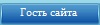|
|
|
|
|
|
Jinn'sLiveUSB — конструктор мультизагрузочной флешки для установки Windows, диагностики и устранения неполадок, состоящий из большого количества продуктов, объединённых оболочкой, с возможностью загрузки в BIOS и UEFI. Возможности: • Установка Windows 7, 8.1, 10 и 11 с предустановленными дополнительными системными библиотеками (C++ Redistributable Package), с возможностью выбора опций установки и наличием MSDaRT. А также инсталляции Windows c уже предустановленным (или без — по выбору) Word, Excel, PowerPoint, Access, Publisher, Outlook и OneNote. • Установка Windows XP • Замена/добавление своих версий Windows • запуск WinPE С9PE, 7?86, 7?64, 8?86, 8?64, 10?86 и 10?64 из сборки 2k10 Live • очистка/лечение ОС от вирусов/троянов/блокеров/баннеров • восстановление данных, операционной системы и её загрузки • создание/разворачивание образов системы • тестирование hardware-компонентов компьютера • поддержка мультимедиа и сети с возможностью выхода в интернет • включает программный пакет из более 400 программ • модульная структура сборки, что дает практически неограниченные возможности редактирования сборки пользователем под свои требования • поддержка UEFI, в том числе х32
Оригинальная раздача:
2k10 Live
Краткое описание состава сборки 2k10:
— C9PE Multimedia 2k10 Plus Pack / Native Edition
— WinPE 7?86 Special Edition 2k10 / Native Edition
— WinPE 7?64 Special Edition 2k10
— WinPE 8?86 Special Edition 2k10 / Native Edition
— WinPE 8?64 Special Edition 2k10
— WinPE 10?86 Special Edition 2k10
— WinPE 10?64 Special Edition 2k10
Утилиты (DOS и Linux)
Разделы программного пакета 'Programs-2k10'
Произведенные изменения:
— Добавлено тихое обновление баз антивирусов DrWeb! и Kaspersky Virus Removal Tool на USB-накопитель, запустить которое можно, открыв соответствующий ярлык на USB-накопителе из папки «JINN».
Удалены:
— Базы антивирусов;
— Linux-версия Paragon Hard Disk Manager 15;
— LinuxPE PartedMagic.
Базы антивирусов отсутствуют в сборке!
Перед использованием обновите их через ярлык в папке «JINN» USB-накопителя! Необходимо примерно 150-200Мб дополнительного свободного места на USB-накопителе для одного антивируса.
Оригинальная раздача:
Аддон Windows XP для 2k10 Live
Аддон сделан conty9/korsak7 на основе Windows XP Pro SP3 VLK Rus simplix edition (x86) 20.02.2013
ТОЛЬКО для установки с USB-накопителя. Из ISO-образа, Zalman-устройств и подобных — устанавливаться не будет!
Произведенные изменения (conty9/korsak7/Eagle123):
— Обновления по 15.11.2019;
— интегрирован Internet Explorer 8;
— часовой пояс: TimeZone=145 (Москва);
— добавлен Microsoft .NET Framework 1.1-4.0;
— обновлен RuntimePack FULL до версии 14.03.2017;
— обновлен Microsoft Visual C++ Redistributable Package до версии 2005-2008-2010-2012-2013-2015;
— изменена тема оформления на Royale (Media Center Style);
— добавлен пакет обоев с соотношением сторон 16:9;
— изменен тип отображения меню «Пуск» > «Панель управления» и «Сетевые подключения» со «список» на «ссылка»;
— удален FarTemp;
Коротко из оригинального описания:
• Доступна обычная установка с возможностью загрузки консоли восстановления, ввода регистрационных данных и сетевых параметров в ходе установки.
• Оптимизирована работа сети — обеспечена корректная работа p2p-клиентов, настроены разрешения доступа к расшаренным папкам, т. е. при установке системы на множество компьютеров, объединённых в сеть, они сразу же смогут работать между собой без дополнительной настройки.
• Количество одновременных полуоткрытых TCP/IP-соединений увеличено с 10 до 500.
• Снято ограничение на 10 одновременных подключений по сети к расшаренным папкам.
• Присутствует возможность работы в терминальном режиме, а также в качестве VPN-сервера.
• Поддерживаются любые визуальные темы оформления без установки дополнительных программ.
• Оптимизирована и ускорена как установка системы, так и сама работа системы за счёт необходимых твиков и настроек.
• Поддерживаются распространённые контроллеры, что позволяет установить систему практически на каждый компьютер, включая ноутбуки, без подстановки дискеты по F6.
• Добавлены стандартные библиотеки, необходимые для работы многих программ.
• Интегрированы все последние обновления системы по дату релиза, DirectX и т. д.
• Отключен DEP, что позволяет даже старым программам работать корректно.
Информация о сборке:
Windows 7 SP1, включающая в себя 13 русских и 13 английских редакций x86 и x64, с обновлениями по 06.2023, предустановленными дополнительными системными библиотеками (C++ Redistributable Package), с возможностью выбора опций установки и наличием MSDaRT. А также инсталляции Windows c уже предустановленным (или без — по выбору) Word, Excel, PowerPoint, Access, Publisher, Outlook и OneNote.
А также:
— Автоактивация
— Обновления по 06.2023
— Выбор опций установки
— Word, Excel, PowerPoint, Access, Publisher, Outlook и OneNote (опционально)
— MsDART в среде восстановления Windows
— Автоматическая проверка обновлений сборки
— Вкл/Выкл обновлений Windows через ярлык в меню «Пуск»
— Вкл/Выкл Защитника Windows через ярлык в меню «Пуск»
— Internet Explorer 11
— Microsoft Visual C++ 2005-2008-2010-2012-2013-2015-2022
— .NET Framework 3.5 и 4.8
— DirectX 9.0c
— RuntimePack 20.3.3 Lite
— поддержка USB 3.0 и 3.1
— поддержка NVMe накопителей
— Запись на флешку с автоматической проверкой контрольных сумм
— Шпионские обновления исключены
Список редакций:
— Windows 7 Начальная SP1?86 (32-разрядная) Русская
— Windows 7 Домашняя базовая SP1?86 (32-разрядная) Русская
— Windows 7 Домашняя базовая SP1?64 (64-разрядная) Русская
— Windows 7 Домашняя расширенная SP1?86 (32-разрядная) Русская
— Windows 7 Домашняя расширенная SP1?64 (64-разрядная) Русская
— Windows 7 Профессиональная VL SP1?86 (32-разрядная) Русская
— Windows 7 Профессиональная VL SP1?64 (64-разрядная) Русская
— Windows 7 Профессиональная SP1?86 (32-разрядная) Русская
— Windows 7 Профессиональная SP1?64 (64-разрядная) Русская
— Windows 7 Максимальная SP1?86 (32-разрядная) Русская
— Windows 7 Максимальная SP1?64 (64-разрядная) Русская
— Windows 7 Корпоративная VL SP1?86 (32-разрядная) Русская
— Windows 7 Корпоративная VL SP1?64 (64-разрядная) Русская
— Windows 7 Starter SP1?86 (32-bit) English
— Windows 7 Home Basic SP1?86 (32-bit) English
— Windows 7 Home Basic SP1?64 (64-bit) English
— Windows 7 Home Premium SP1?86 (32-bit) English
— Windows 7 Home Premium SP1?64 (64-bit) English
— Windows 7 Professional SP1?86 (32-bit) English
— Windows 7 Professional SP1?64 (64-bit) English
— Windows 7 Professional VL SP1?86 (32-bit) English
— Windows 7 Professional VL SP1?64 (64-bit) English
— Windows 7 Ultimate SP1?86 (32-bit) English
— Windows 7 Ultimate SP1?64 (64-bit) English
— Windows 7 Enterprise VL SP1?86 (32-bit) English
— Windows 7 Enterprise VL SP1?64 (64-bit) English
Некоторые особенности сборки:
— Во время установки Windows доступен выбор опций установки, в который входит: авто-активация Windows и Office, применение различных твиков реестра, SmartFix, а также опциональное отключение по желанию: контроля учетных записей, защитника Windows, брандмауэра, гибернации и автообновления системы. Есть возможность задать часовой пояс устанавливаемой Windows, указать необходимость перехода на летнее время и обратно, ввести свое уникальное отображаемое имя пользователя, имя папки пользователя, имя компьютера и рабочей группы прямо во время установки Windows.
— Выставив соответствующую галочку в установщике, есть возможность сделать выбор о необходимости инсталляции Windows сразу с предустановленным Microsoft Office 2019?86 v2002 (сборка 12527.22145), содержащим в себе Word, Excel, PowerPoint, Access, Publisher, Outlook и OneNote.
— В сборку интегрированы критические обновления, доступные по состоянию на июнь 2023 года, включая Internet Explorer 11 и .NET Framework 4.8.2.
— В сборку интегрирована утилита WUFUC 1.0.1.201, снимающая блокировку с установки обновлений через Центр обновлений Windows на компьютеры с процессорами AMD Ryzen, Intel Kaby Lake и выше. Ярлыки управления этой утилитой доступны в меню «Пуск».
— В службу восстановления системы, как в запускаемую с установочного носителя, так во встроенную в саму систему, интегрирован модуль Microsoft Diagnostics and Recovery Toolset (MSDaRT 7.0), который значительно расширяет возможности по реанимации системы.
— Перед началом установки Windows доступны для запуска программы: Total Commander, Paragon Hard Disk Manager, Acronis Disk Director, Acronis True Image, Hard Disk Sentinel, BootIce, SmartFix, сброс пароля Windows от Simplix, WinNtSetup, AIDA64, ProduKey.
— в сборке есть как Retail/OEM-версии редакции, так и VL.
— В связи с тем, что сборка представляет из себя совмещенный x86-x64-дистрибутив, да еще и имеющий на борту больше одного языка, установка из-под уже имеющейся системы недоступна. Возможны следующие варианты установки: с установочного носителя как с загрузочного устройства в режиме BIOS Legacy как для 32-битной, так и и 64-битной ОС; с установочного носителя как с загрузочного устройства в режиме EFI/UEFI только для 64-битной ОС.
— Есть возможность подключить автоматическую установку драйверов из Snappy Driver Installer или SamDrivers, а также автоматическую установку программ из MinstAll.
— В сборку не включены обновления KB4524752, KB4493132, KB3150513, KB3080149, KB3068708, KB3021917, KB2952664, KB971033. Для этих обновлений применены заглушки («имитаторы» установленности обновлений, кроме KB971033.
— Оригинальный установщик Windows 7 заменен на гибридный установщик, собранный из установщиков для Windows 7 и для Windows 10.
— В сборку интегрированы Microsoft Visual C++ 2005-2008-2010-2012-2013-2015-2022 Redistributable Package.
— В сборку интегрирован пакет DirectX 9.0c.
— В сборке отключен фикс противодействия уязвимостям Meltdown и Spectre (KB4056892), серьезно замедляющий работу системы на многих компьютерах. Если необходимо, то можно обратно включить защиту от Meltdown и Spectre просто запустив из сборки на уже установленной системе reg-файл, который расположен по пути «JINN\WinSetup\OEM\$OEM$\$$\Setup\Scripts\Tweaks\Skipped\Включение фикса Meltdown и Spectre KB4056892.reg»;
— В сборке отключены всевозможные уведомления о завершении поддержки Windows 7 и предложения о переходе на Windows 10.
— В службу восстановления системы, как запускаемую с установочного носителя, так и встроенную в саму систему, интегрированы обновления KB2732500 и KB2883457, устраняющие ряд проблем в работе механизма восстановления;
— В установщик системы и службу восстановления системы интегрированы обновления KB2550978, KB2990941 и KB3087873, необходимые для поддержки установки и дальнейшего использования системы на NVMe;
— в установщик системы и службу восстановления системы интегрирован ряд драйверов для NVMe следующих производителей: Intel, Micron, Samsung, Lite-On/Plextor и OCZ;
— В установщик системы, устанавливаемую ОС и службу восстановления системы интегрирован ряд драйверов для USB 3.x следующих производителей: Intel, ASMedia, AMD, Texas Instruments, Etron, Renesas, VIA и Fresco Logic.
— На самом раннем этапе установки имеется предзагрузочное меню, в котором можно выбрать разрядность первичной оболочки, то есть какой установщик будет использован, 32-битный или 64-битный. Благодаря этому, можно не беспокоиться, что 64-битная версия ОС может не встать на RAID, и что ее пользователи могут оказаться без службы восстановления системы.
— в Word изменен шрифт (шаблон) по умолчанию. Теперь это — Times New Roman 14, межстрочный интервал 1, красная строка 1.25, выравнивание по ширине и все интервалы 0.
«Несовместимое оборудование» и блокировка Центра обновлений:
С начала марта 2017 года, компания Майкрософт заявила о том, что будет блокировать обновления для Windows 7 и 8.1 на компьютерах с процессорами нового поколения. К этому поколению относятся: Intel Kaby Lake (он же Core 7-поколения), AMD RYZEN, Snapdragon 820 и выше. То есть, это железо будет стабильно работать только с десяткой.
Окно «Несовместимое оборудование» — это исключительно коммерческая мера от Майкрософт, чтобы «заставить» пользователей перейти на Windows 10. Компания искусственно ограничивает выбор пользователя, что бы тот не устанавливал «устаревшую» семерку на новое железо.
Для отключения этого сообщения и разблокировки Центра обновлений народными умельцами был создан патч «WUFUC», который присутствует в этой сборке в Windows 7 и 8.1, но отключен. Для его включения, нажмите на ярлык «Включить WUFUC» в меню «Пуск».
Расширенный пакет драйверов в сборке
Если во время установки Windows и разметки диска не определился диск, на который планируется установка, то можно попробовать воспользоваться установкой расширенного пакета драйверов (см. скриншот и gif-анимацию ниже):
После установки Windows, сразу после старта компьютера, через клавишу F8 можно попасть в меню восстановления системы, в которой доступен модуль Microsoft Diagnostics and Recovery Toolset (MSDaRT), который значительно расширяет возможности по реанимации системы. А также доступен выбор необходимости установки расширенного пакета драйверов для среды восстановления, если она не смогла определить какое-то устройство, например клавиатуру/мышку/NVMe-диск и прочее (см. скриншот и gif-анимацию ниже).
Галочка «Применить набор твиков реестра»:
Твики расположены в подпапках «Tweaks» по пути «JINN\WinSetup\OEM». Вы можете открыть reg-файлы текстовым редактором и отредактировать их на свое усмотрение.
Галочка «Отключить Защитник Windows»:
Используется программа DefenderControl.
Обратите внимание, что возможна негативная реакция антивирусов на эту утилиту.
Галочка «Отключить автообновление системы»:
Используется программа StopUpdates10.
Обратите внимание, если эта утилита активна, т. е. Вы разрешили блокировать обновления, то утилита блокирует работу не только некоторых связанных с обновлениями процессов, но и многих процессов/программ/утилит, которые обращаются к серверам Microsoft, например Microsoft Store в Windows 10, обновления Windows Defender, установку дополнительных языковых пакетов и прочее. Чтобы утилита перестала их блокировать, можно воспользоваться соответствующими ярлыками вкл/выкл обновлений в меню «Пуск».
Обратите внимание, что возможна негативная реакция антивирусов на эту утилиту.
Информация о сборке:
Windows 8.1, включающая в себя 10 русских и 10 английских редакций x86 и x64, с обновлениями по 06.2023, предустановленными дополнительными системными библиотеками (C++ Redistributable Package), с возможностью выбора опций установки и наличием MSDaRT. А также инсталляции Windows c уже предустановленным (или без — по выбору) Word, Excel, PowerPoint, Access, Publisher, Outlook и OneNote.
А также:
— Автоактивация
— Обновления по 06.2023
— Выбор опций установки
— MsDART в среде восстановления Windows
— Меню «Пуск» как в Windows 7 (опционально)
— Word, Excel, PowerPoint, Access и Outlook (опционально)
— Удалены все Metro-приложения, Microsoft Store и OneDrive
— Вкл/Выкл обновлений Windows через ярлык в меню «Пуск»
— Вкл/Выкл Защитника Windows через ярлык в меню «Пуск»
— Microsoft Visual C++ 2005-2008-2010-2012-2013-2015-2022
— .NET Framework 3.5 и 4.8
— DirectX 9.0c
— RuntimePack 20.3.3 Lite
— Запись на флешку с автоматической проверкой контрольных сумм
Список редакций:
— Windows 8.1 Для одного языка x86 (32-разрядная) Русская
— Windows 8.1 Для одного языка x64 (64-разрядная) Русская
— Windows 8.1 Core x86 (32-разрядная) Русская
— Windows 8.1 Core x64 (64-разрядная) Русская
— Windows 8.1 Профессиональная x86 (32-разрядная) Русская
— Windows 8.1 Профессиональная x64 (64-разрядная) Русская
— Windows 8.1 Профессиональная с Media Center x86 (32-разрядная) Русская
— Windows 8.1 Профессиональная с Media Center x64 (64-разрядная) Русская
— Windows Embedded 8.1 Industry Enterprise x86 (32-разрядная) Русская
— Windows Embedded 8.1 Industry Enterprise x64 (64-разрядная) Русская
— Windows 8.1 Single Language x86 (32-bit) English
— Windows 8.1 Single Language x64 (64-bit) English
— Windows 8.1 Core x86 (32-bit) English
— Windows 8.1 Core x64 (64-bit) English
— Windows 8.1 Professional x86 (32-bit) English
— Windows 8.1 Professional x64 (64-bit) English
— Windows 8.1 Professional with Media Center x86 (32-bit) English
— Windows 8.1 Professional with Media Center x64 (64-bit) English
— Windows Embedded 8.1 Industry Enterprise x86 (32-bit) English
— Windows Embedded 8.1 Industry Enterprise x64 (64-bit) English
Удалено:
Microsoft Store (Магазин Майкрософт),
BingFinance (Финансы),
BingHealthAndFitness (Здоровье и фитнесс),
BingMaps (Карты),
BingNews (Новости),
BingSports (Спорт),
BingTravel (Путешествия),
BingWeather (Погода),
HelpAndTips (Справка+советы),
microsoft.windowscommunicationsapps (Почта и Календарь),
OneNote,
Reader (Средство просмотра),
Skype,
WindowsAlarms (Будильники),
WindowsReadingList (Список для чтения),
WindowsScan (Сканер),
WindowsSoundRecorder (Студия звукозаписи),
ZuneMusic (Музыка),
ZuneVideo (Видео),
Camera (Камера),
CameraCodec,
FileManager (OneDrive).
Некоторые особенности сборки:
— Во время установки Windows доступен выбор опций установки, в который входит: авто-активация Windows и Office, применение различных твиков реестра, SmartFix, меню «Пуск», как в Windows 7, группировка дисков в проводнике, возможность вернуть старый вид калькулятора, а также опциональное отключение по желанию: «шпионских» функций, контроля учетных записей, защитника Windows, брандмауэра, гибернации и автообновления системы. Есть возможность задать часовой пояс устанавливаемой Windows, указать необходимость перехода на летнее время и обратно, ввести свое уникальное отображаемое имя пользователя, имя папки пользователя, имя компьютера и рабочей группы прямо во время установки Windows.
— В сборку интегрированы критические обновления, доступные по состоянию на июнь 2023 года.
— Выставив соответствующую галочку в установщике, есть возможность сделать выбор о необходимости инсталляции Windows сразу с предустановленным Microsoft Office 2021?86 v2205 (16.0.15225.20288), содержащим в себе Word, Excel, PowerPoint, Access, Publisher, Outlook и OneNote.
— В службу восстановления системы, как в запускаемую с установочного носителя, так во встроенную в саму систему, интегрирован модуль Microsoft Diagnostics and Recovery Toolset (MSDaRT), который значительно расширяет возможности по реанимации системы.
— Перед началом установки Windows доступны для запуска программы: Total Commander, Paragon Hard Disk Manager, Acronis Disk Director, Acronis True Image, Hard Disk Sentinel, BootIce, SmartFix, сброс пароля Windows от Simplix, WinNtSetup, AIDA64, ProduKey.
— Система ставится сразу с русским и английским языковыми пакетами. Выбор языка при установке влияет лишь на то, какой из языков будет основным. Так что по окончании установки вы сможете легко поменять язык интерфейса стандартными средствами ОС без докачивания дополнительных файлов.
— Восстановлен функционал загрузочного меню по нажатию клавиши F8 при запуске компьютера.
— В связи с тем, что сборка представляет из себя совмещенный x86-x64-дистрибутив, да еще и имеющий на борту больше одного языка, установка из-под уже имеющейся системы недоступна. Возможны следующие варианты установки: с установочного носителя как с загрузочного устройства в режиме BIOS Legacy как для 32-битной, так и и 64-битной ОС; с установочного носителя как с загрузочного устройства в режиме EFI/UEFI только для 64-битной ОС.
— Есть возможность подключить автоматическую установку драйверов из Snappy Driver Installer или SamDrivers, а также автоматическую установку программ из MinstAll.
— В сборку интегрированы Microsoft Visual C++ 2005-2008-2010-2012-2013-2015-2022 Redistributable Package.
— В сборку интегрирован пакет DirectX 9.0c.
— Удалены все Metro-приложения, Microsoft Store и OneDrive
— В сборке включен фикс противодействия уязвимостям Meltdown и Spectre. Если необходимо, то можно отключить защиту от Meltdown и Spectre просто запустив из сборки на уже установленной системе reg-файл, который расположен по пути «JINN\WinSetup\OEM\$OEM$\$$\Setup\Scripts\Tweaks\Skipped\Отключение фикса Meltdown и Spectre KB4056892.reg»;
— На самом раннем этапе установки имеется предзагрузочное меню, в котором можно выбрать разрядность первичной оболочки, то есть какой установщик будет использован, 32-битный или 64-битный. Благодаря этому, можно не беспокоиться, что 64-битная версия ОС может не встать на RAID, и что ее пользователи могут оказаться без службы восстановления системы.
— в Word изменен шрифт (шаблон) по умолчанию. Теперь это — Times New Roman 14, межстрочный интервал 1, красная строка 1.25, выравнивание по ширине и все интервалы 0.
Расширенный пакет драйверов в сборке
Если во время установки Windows и разметки диска не определился диск, на который планируется установка, то можно попробовать воспользоваться установкой расширенного пакета драйверов (см. скриншот и gif-анимацию ниже):
После установки Windows, сразу после старта компьютера, через клавишу F8 можно попасть в меню восстановления системы, в которой доступен модуль Microsoft Diagnostics and Recovery Toolset (MSDaRT), который значительно расширяет возможности по реанимации системы. А также доступен выбор необходимости установки расширенного пакета драйверов для среды восстановления, если она не смогла определить какое-то устройство, например клавиатуру/мышку/NVMe-диск и прочее (см. скриншот и gif-анимацию ниже).
Галочка «Применить набор твиков реестра»:
Твики расположены в подпапках «Tweaks» по пути «JINN\WinSetup\OEM». Вы можете открыть reg-файлы текстовым редактором и отредактировать их на свое усмотрение.
Галочка «Меню „Пуск“ как в Windows 7»:
Будет установлена программа StartIsBack.
Галочка «Отключить Защитник Windows»:
Используется программа DefenderControl.
Обратите внимание, что возможна негативная реакция антивирусов на эту утилиту.
Галочка «Отключить автообновление системы»:
Используется программа StopUpdates10.
Обратите внимание, если эта утилита активна, т. е. Вы разрешили блокировать обновления, то утилита блокирует работу не только некоторых связанных с обновлениями процессов, но и многих процессов/программ/утилит, которые обращаются к серверам Microsoft, например Microsoft Store в Windows 10, обновления Windows Defender, установка дополнительных языковых пакетов и прочее. Чтобы утилита перестала их блокировать, можно воспользоваться соответствующими ярлыками вкл/выкл обновлений в меню «Пуск».
Обратите внимание, что возможна негативная реакция антивирусов на эту утилиту.
Информация о сборке:
Windows 10 v22H2 19045.3086 и Windows 10 Корпоративная LTSC v21H2 19044.3086, включающие в себя русские и английские редакции x86 и x64, с обновлениями по 06.2023, предустановленные дополнительные системные библиотеки (C++ Redistributable Package), с возможностью выбора опций установки и наличием MSDaRT. А также инсталляцию Windows c уже предустановленным (или без — по выбору) Word, Excel, PowerPoint, Access, Publisher, Outlook и OneNote.
А также:
— Автоактивация
— Обновления Windows 10 22H2 по 06.2023 (версия v22H2 19045.3086)
— Обновления Windows 10 LTSC по 06.2023 (версия v21H2 19044.3086)
— Выбор опций установки
— MsDART в среде восстановления Windows
— Меню «Пуск» как в Windows 7 (опционально)
— Word, Excel, PowerPoint, Access, Publisher, Outlook и OneNote (опционально)
— Удалена часть UWP-приложений и OneDrive
— Вкл/Выкл обновлений Windows через ярлык в меню «Пуск»
— Вкл/Выкл Защитника Windows через ярлык в меню «Пуск»
— Автоматическая проверка обновлений сборки
— Microsoft Visual C++ 2005-2008-2010-2012-2013-2015-2022
— .NET Framework 3.5 и 4.8
— DirectX 9.0c
— RuntimePack 20.3.3 Lite
— Запись на флешку с автоматической проверкой контрольных сумм
Список редакций:
— Windows 10 Домашняя для одного языка x86 (32-разрядная) Русская
— Windows 10 Домашняя для одного языка x64 (64-разрядная) Русская
— Windows 10 Домашняя x86 (32-разрядная) Русская
— Windows 10 Домашняя x64 (64-разрядная) Русская
— Windows 10 Профессиональная x86 (32-разрядная) Русская
— Windows 10 Профессиональная x64 (64-разрядная) Русская
— Windows 10 Корпоративная x86 (32-разрядная) Русская
— Windows 10 Корпоративная x64 (64-разрядная) Русская
— Windows 10 Корпоративная LTSC x86 (32-разрядная) Русская
— Windows 10 Корпоративная LTSC x64 (64-разрядная) Русская
— Windows 10 Home Single Language x86 (32-bit) English
— Windows 10 Home Single Language x64 (64-bit) English
— Windows 10 Home x86 (32-bit) English
— Windows 10 Home x64 (64-bit) English
— Windows 10 Professional x86 (32-bit) English
— Windows 10 Professional x64 (64-bit) English
— Windows 10 Enterprise x86 (32-bit) English
— Windows 10 Enterprise x64 (64-bit) English
— Windows 10 Enterprise LTSC x86 (32-bit) English
— Windows 10 Enterprise LTSC x64 (64-bit) English
Удалено:
Кортана,
Центр отзывов,
Твой телефон,
Skype,
Paint 3D (обычный Paint к нему не относится и оставлен в системе),
Средство 3D-просмотра,
OneNote,
OneDrive.
При необходимости, удаленные приложения можно скачать в Microsoft Store.
Некоторые особенности сборки:
— Во время установки Windows доступен выбор опций установки, в который входит: авто-активация Windows и Office, применение различных твиков реестра, SmartFix, меню «Пуск», как в Windows 7, группировка дисков в проводнике, возможность вернуть старый вид калькулятора, а также опциональное отключение по желанию: «шпионский» функций, контроля учетных записей, защитника Windows, брандмауэра, гибернации и автообновления системы. Есть возможность задать часовой пояс устанавливаемой Windows, указать необходимость перехода на летнее время и обратно, ввести свое уникальное отображаемое имя пользователя, имя папки пользователя, имя компьютера и рабочей группы прямо во время установки Windows.
— В сборку интегрированы критические обновления, доступные по состоянию на июнь 2023 года.
— Выставив соответствующую галочку в установщике, есть возможность сделать выбор о необходимости инсталляции Windows сразу с предустановленным Microsoft Office 2021?64 v2305 (16.0.16501.20210), содержащим в себе Word, Excel, PowerPoint, Access, Publisher, Outlook и OneNote.
— В службу восстановления системы, как в запускаемую с установочного носителя, так во встроенную в саму систему, интегрирован модуль Microsoft Diagnostics and Recovery Toolset (MSDaRT) 10, который значительно расширяет возможности по реанимации системы.
— Перед началом установки Windows доступны для запуска программы: Total Commander, Paragon Hard Disk Manager, Acronis Disk Director, Acronis True Image, Hard Disk Sentinel, BootIce, SmartFix, сброс пароля Windows от Simplix, WinNtSetup, AIDA64, ProduKey.
— Система ставится сразу с русским и английским языковыми пакетами. Выбор языка при установке влияет лишь на то, какой из языков будет основным. Так что по окончании установки вы сможете легко поменять язык интерфейса стандартными средствами ОС без докачивания дополнительных файлов.
— Восстановлен функционал загрузочного меню по нажатию клавиши F8 при запуске компьютера.
— В связи с тем, что сборка представляет из себя совмещенный x64-дистрибутив, да еще и имеющий на борту больше одного языка, установка из-под уже имеющейся системы недоступна. Возможны следующие варианты установки: с установочного носителя как с загрузочного устройства в режиме BIOS Legacy для 64-битной ОС; с установочного носителя как с загрузочного устройства в режиме EFI/UEFI только для 64-битной ОС.
— Есть возможность подключить автоматическую установку драйверов из Snappy Driver Installer или SamDrivers, а также автоматическую установку программ из MinstAll.
— Из сборки удалена часть предустановленных UWP-приложений, подробнее под спойлером «Удалено». При необходимости, удаленные приложения можно скачать в Microsoft Store.
— В сборку интегрированы Microsoft Visual C++ 2005-2008-2010-2012-2013-2015-2022 Redistributable Package последних версий. Чтобы избежать дублирующей установки различными приложениями ранних версий и перенацелить программы, которым необходимы эти пакеты библиотек на свежие версии, установка устаревших версий заблокирована заглушками (проект [addon] Microsoft Visual C++ 2005-2008-2010-2012-2013-2015-2022 Redistributable Package x64).
— В сборке включен фикс противодействия уязвимостям Meltdown и Spectre. Если необходимо, то можно отключить защиту от Meltdown и Spectre просто запустив из сборки на уже установленной системе reg-файл, который расположен по пути «JINN\WinSetup\OEM\$OEM$\$$\Setup\Scripts\Tweaks\Skipped\Отключение фикса Meltdown и Spectre KB4056892.reg»;
— в Word изменен шрифт (шаблон) по умолчанию. Теперь это — Times New Roman 14, межстрочный интервал 1, красная строка 1.25, выравнивание по ширине и все интервалы 0.
Расширенный пакет драйверов в сборке
Если во время установки Windows и разметки диска не определился диск, на который планируется установка, то можно попробовать воспользоваться установкой расширенного пакета драйверов (см. скриншот и gif-анимацию ниже):
После установки Windows, сразу после старта компьютера, через клавишу F8 можно попасть в меню восстановления системы, в которой доступен модуль Microsoft Diagnostics and Recovery Toolset (MSDaRT), который значительно расширяет возможности по реанимации системы. А также доступен выбор необходимости установки расширенного пакета драйверов для среды восстановления, если она не смогла определить какое-то устройство, например клавиатуру/мышку/NVMe-диск и прочее (см. скриншот и gif-анимацию ниже).
Галочка «Применить набор твиков реестра»:
Твики расположены в подпапках «Tweaks» по пути «JINN\WinSetup\OEM». Вы можете открыть reg-файлы текстовым редактором и отредактировать их на свое усмотрение.
Галочка «Отключить шпионские функции»:
Используется программа O&O ShutUp10. Для нее будет создан ярлык в меню «Пуск».
В том числе отключает OneDrive.
Галочка «Меню „Пуск“ как в Windows 7»:
Будет установлена программа StartIsBack++.
Галочка «Отключить Защитник Windows»:
Используется программа DefenderControl.
Обратите внимание, что возможна негативная реакция антивирусов на эту утилиту.
Галочка «Отключить автообновление системы»:
Используется программа StopUpdates10.
Обратите внимание, если эта утилита активна, т. е. Вы разрешили блокировать обновления, то утилита блокирует работу не только некоторых связанных с обновлениями процессов, но и многих процессов/программ/утилит, которые обращаются к серверам Microsoft, например Microsoft Store в Windows 10, обновления Windows Defender, установка дополнительных языковых пакетов и прочее. Чтобы утилита перестала их блокировать, можно воспользоваться соответствующими ярлыками вкл/выкл обновлений в меню «Пуск».
Обратите внимание, что возможна негативная реакция антивирусов на эту утилиту.
Windows 11 v22H2 22621.1848, включающая в себя 4 русских и 4 английских редакции x64, с обновлениями по 06.2023, дополнительными системными библиотеками (C++ Redistributable Package), с возможностью выбора опций установки и наличием MSDaRT. А также инсталляции Windows c уже предустановленным (или без — по выбору) Word, Excel, PowerPoint, Access, Publisher, Outlook и OneNote.
А также:
— Автоактивация
— Обновления по 06.2023
— Выбор опций установки
— MsDART в среде восстановления Windows
— Выбор опций установки
— Расширенный пакет драйверов (подробнее в «Некоторые особенности сборки»)
— Меню «Пуск» как в Windows 7 (StartAllBack) (опционально)
— Word, Excel, PowerPoint, Access, Publisher, Outlook и OneNote (опционально)
— Проверка ОЗУ, TPM 2.0, UEFI и Secure Boot (искусственное ограничение установки на старые ПК) отключена
— Удалена часть UWP-приложений и OneDrive
— Вкл/Выкл обновлений Windows через ярлык в меню «Пуск»
— Вкл/Выкл Защитника Windows через ярлык в меню «Пуск»
— Microsoft Visual C++ Redistributable Package 2005-2008-2010-2012-2013-2015-2022
— .NET Framework 3.5 и 4.8
— DirectX 9.0c
— RuntimePack 20.3.3 Lite
— Запись на флешку с автоматической проверкой контрольных сумм
Список редакций:
— Windows 11 Домашняя для одного языка x64 (64-разрядная) Русская
— Windows 11 Домашняя x64 (64-разрядная) Русская
— Windows 11 Профессиональная x64 (64-разрядная) Русская
— Windows 11 Корпоративная x64 (64-разрядная) Русская
— Windows 11 Home Single Language x64 (64-bit) English
— Windows 11 Home x64 (64-bit) English
— Windows 11 Professional x64 (64-bit) English
— Windows 11 Enterprise x64 (64-bit) English
StartAllBack в составе (галочка «Меню „Пуск“ как в Windows 7» в установщике Windows) позволяет:
— вернуть кнопку «Пуск» в левый угол панели задач
— вернуть возможность перетаскивания файла на ярлык запущенной программы на панели задач
— вернуть возможность закреплять ярлыки на панели задач перетаскиванием
— вернуть расширенный стиль контекстного меню, вызываемого правой кнопкой мыши
— вернуть строку инструментов в проводнике, как в Windows 7 и 10
— вернуть интерфейс меню «Пуск» как в Windows 7
— и многое другое доступно в настройках StartAllBack.
Удалено:
Кортана,
Центр отзывов,
Твой телефон,
Skype,
Paint 3D (обычный Paint к нему не относится и оставлен в системе),
Средство 3D-просмотра,
OneNote,
Power Automate,
To Do,
OneDrive.
Некоторые особенности сборки:
— Во время установки Windows доступен выбор опций установки, в который входит: авто-активация Windows и Office, применение различных твиков реестра, меню «Пуск», как в Windows 7, группировка дисков в проводнике, возможность вернуть старый вид калькулятора, а также опциональное отключение по желанию: «шпионских» функций, контроля учетных записей, защитника Windows, брандмауэра, гибернации и автообновления системы. Есть возможность задать часовой пояс устанавливаемой Windows, указать необходимость перехода на летнее время и обратно, ввести свое уникальное отображаемое имя пользователя, имя папки пользователя, имя компьютера и рабочей группы прямо во время установки Windows.
— В сборку интегрированы критические обновления, доступные по состоянию на июнь 2023 года.
— В файле JINN\WinSetup\config.ini доступна предустановка начального состояния галочек (включено/выключено) для дополнительных опций. А также есть возможность управлять некоторыми опции, недоступными через графический интерфейс (через управление галочками в установщике Windows).
— Выставив соответствующую галочку в установщике, есть возможность сделать выбор о необходимости инсталляции Windows сразу с предустановленным Microsoft Office 2021?64 v2305 (16.0.16501.20210), содержащим в себе Word, Excel, PowerPoint, Access, Publisher, Outlook и OneNote.
— Из сборки удалена часть предустановленных UWP-приложений, подробнее под спойлером «Удалено». При необходимости, удаленные приложения можно скачать в Microsoft Store.
— В службу восстановления системы, как в запускаемую с установочного носителя, так во встроенную в саму систему, интегрирован модуль Microsoft Diagnostics and Recovery Toolset (MSDaRT) 10, который значительно расширяет возможности по реанимации системы.
Расширенный пакет драйверов в сборке
— Перед началом установки Windows доступны для запуска программы: Total Commander, Paragon Hard Disk Manager, Acronis Disk Director, Acronis True Image, Hard Disk Sentinel, BootIce, сброс пароля Windows от Simplix, WinNtSetup, AIDA64, ProduKey.
— Система ставится сразу с русским и английским языковыми пакетами. Выбор языка при установке влияет лишь на то, какой из языков будет основным. Так что по окончании установки вы сможете легко поменять язык интерфейса стандартными средствами ОС без докачивания дополнительных файлов. А также при незапрещенных обновлениях Windows, загружать другие языки интерфейса.
— Восстановлен функционал загрузочного меню по нажатию клавиши F8 при запуске компьютера.
— В связи с тем, что сборка представляет из себя совмещенный x64-дистрибутив, да еще и имеющий на борту больше одного языка, установка из-под уже имеющейся системы недоступна. Возможны следующие варианты установки: с установочного носителя как с загрузочного устройства в режиме BIOS Legacy для 64-битной ОС; с установочного носителя как с загрузочного устройства в режиме EFI/UEFI только для 64-битной ОС.
— Есть возможность подключить автоматическую установку драйверов из Snappy Driver Installer или SamDrivers, а также автоматическую установку программ из MinstAll.
— Удалена часть UWP-приложений и OneDrive. При необходимости, удаленные приложения можно скачать в Microsoft Store.
— В сборку интегрированы Microsoft Visual C++ 2005-2008-2010-2012-2013-2015-2022 Redistributable Package последних версий.
— В сборку интегрирован пакет DirectX 9.0c.
— В сборке включен фикс противодействия уязвимостям Meltdown и Spectre. Если необходимо, то можно отключить защиту от Meltdown и Spectre просто запустив из сборки на уже установленной системе reg-файл, который расположен по пути «JINN\WinSetup\OEM\$OEM$\$$\Setup\Scripts\Tweaks\Skipped\Отключение фикса Meltdown и Spectre KB4056892.reg»;
— в Word изменен шрифт (шаблон) по умолчанию. Теперь это — Times New Roman 14, межстрочный интервал 1, красная строка 1.25, выравнивание по ширине и все интервалы 0.
Галочка «Применить набор твиков реестра»:
Твики расположены в подпапках «Tweaks» по пути «JINN\WinSetup\OEM». Вы можете открыть reg-файлы текстовым редактором и отредактировать их на свое усмотрение.
В том числе отключают OneDrive.
Галочка «Отключить шпионские функции»:
Используется программа O&O ShutUp10. Для нее будет создан ярлык в меню «Пуск».
В том числе отключает OneDrive.
Галочка «Меню „Пуск“ как в Windows 7» (StartAllBack):
Будет установлена программа StartAllBack.
StartAllBack в составе (галочка «Меню „Пуск“ как в Windows 7» в установщике Windows) позволяет:
— вернуть кнопку «Пуск» в левый угол панели задач
— вернуть возможность перетаскивания файла на ярлык запущенной программы на панели задач
— вернуть возможность закреплять ярлыки на панели задач перетаскиванием
— вернуть расширенный стиль контекстного меню, вызываемого правой кнопкой мыши
— вернуть строку инструментов в проводнике, как в Windows 7 и 10
— вернуть интерфейс меню «Пуск» как в Windows 7
— и многое другое доступно в настройках StartAllBack.
А также можно по разному их комбинировать — например оставить новый стиль меню «Пуск» по центру панели задачи, но при этом восстановить весь старый более привычный функционал панели задач и проводника. Каждый пользователь может настроить внешний вид и функционал системы на свой вкус.
Галочка «Отключить Защитник Windows»:
Используется программа DefenderControl.
Обратите внимание, что возможна негативная реакция антивирусов на эту утилиту.
Галочка «Отключить автообновление системы»:
Используется программа StopUpdates10.
Обратите внимание, если эта утилита активна, т. е. Вы разрешили блокировать обновления, то утилита блокирует работу не только некоторых связанных с обновлениями процессов, но и многих процессов/программ/утилит, которые обращаются к серверам Microsoft, например Microsoft Store в Windows 10, обновления Windows Defender, установка дополнительных языковых пакетов и прочее. Чтобы утилита перестала их блокировать, можно воспользоваться соответствующими ярлыками вкл/выкл обновлений в меню «Пуск».
Обратите внимание, что возможна негативная реакция антивирусов на эту утилиту.
Галочка «Сжать системные файлы»:
Галочка «Сжать системные файлы» задействует механизм «Compact OS» для сжатия системных файлов. На х64 системе позволяет освободить до 2 Гб места на диске.
Галочка «Отключить зарезервированное хранилище»:
Галочка «Отключить зарезервированное хранилище» задействует отключение функции, предназначенной для выделения места на диске под обновления, чтобы избежать различных проблем, связанных с недостаточным объемом свободного пространства. «Зарезервированное хранилище» обычно выделяет около 7 гигабайт.
Kaspersky Rescue Disk — специальная программа, предназначенная для проверки и лечения зараженных x86 и х64-совместимых компьютеров. Программа применяется при такой степени заражения, когда не представляется возможным вылечить компьютер с помощью антивирусных программ или утилит лечения (например, Kaspersky Virus Removal Tool), запускаемых под управлением операционной системы.
Kaspersky Rescue Disk также можно обновить из-под любой Windows, запустив соответствующий ярлык из папки «JINN» с созданного USB-накопителя.
Базы антивируса отсутствуют в сборке,
перед использованием обновите их, запустив соответствующий ярлык из папки «JINN» с созданного USB-накопителя! Необходимо примерно 150-350Мб дополнительного свободного места на USB-накопителе.
1) Поставьте раздачу на паузу
pic 2) Проверьте, что все антивирусы, антималвари, чистильщики и оптимизаторы отключены (в том числе «Kerish Doctor» и аналогичные программы и именно ОТКЛЮЧЕНЫ совсем, т. е. выгружены из памяти, а не просто приостановлена их защита на 5 минут), а также отключен «Защитник Windows», который может САМ включиться, если увидит, что сторонний антивирус вы отключили. А также убедитесь, что отключен SmartScreen. Подробности под спойлером «Почему реагируют антивирусы?»
3) запустите файл «Записать на флешку»;
Проверка целостности файлов:
4) нажмите кнопку «MD5» в нижней части утилиты;
5) в появившемся новом окне нажмите кнопку «Проверить» > «Да»;
6) дождитесь сообщения, что ошибок не обнаружено и нажмите «ОК» > «ОК». Если же MD5 каких-то файлов неверно или каких-то файлов не хватает, то еще раз убедитесь, что пункты 1 и 2 выполнены, а затем скачайте раздачу с помощью qBittorent и желательно на другой жесткий диск. После чего повторите пункты с 1-го по 6-й;
7) выберите устройство (USB-накопитель), на которое будете записывать сборку. Если ваше устройство не отображается в списке или высвечивается «Съемные устройства не найдены!», то попробуйте поставить галочку у пункта «Показать все диски» в нижней части утилиты;
8) выберите компоненты, которые желаете записать;
9) поставьте галочку «+ Office», если Вы хотите записать на флешку файлы для добавления возможности инсталляции Windows сразу с предустановленным Microsoft Office. Обратите внимание, хоть на флешку и будут записаны файлы Microsoft Office, но при необходимости, во время инсталляции Windows все равно можно будет отказаться от его установки;
10) снимите галочку (не рекомендуется), ЕСЛИ НЕ ХОТИТЕ форматировать ваш USB-накопитель в FAT32 с удалением на нем ВСЕХ РАЗДЕЛОВ. Если на вашем USB-накопителе несколько разделов, то файлы Jinn’sLiveUSB будут скопированы на первый смонтированный операционной системой логический раздел с «младшей» буквой;
11) снимите галочку (не рекомендуется), ЕСЛИ НЕ ХОТИТЕ устанавливать загрузчик Syslinux>Grub4Dos;
12) поставьте галочку «Проверить файлы после записи»;
13) нажмите кнопку «Записать»;
14) дождитесь появления сообщения: «Проверка целостности файлов завершена! Ошибок не обнаружено!» и нажмите «ОК».
Если же появилось сообщение с ошибкой: «Проверка целостности файлов завершена! Обнаружены ошибки — подробности в логе.», то убедитесь еще раз, что пункты 1 и 2 выполнены, попробуйте записать еще раз, а также сменить флешку.
Мультизагрузочный USB-накопитель создан!
Внимание!
Если у вас какие-либо проблемы с загрузкой флешки или установкой Windows или его работы, то попробуйте поменять флешку и записать с помощью утилиты «Записать на флешку» с выставленной галочкой проверки файлов после записи!
Если проблемы с запуском утилиты «Записать на флешку»:
Если утилита «Записать на флешку»:
1) не запускается
2) появляется ошибка определения дисков
3) появляется ошибка: «Exception ETaskbarException in module Could not register tab -2147467259»
4) недоступна галочка «Показать все диски»
То проделайте следующие действия:
1) Проверьте, что все антивирусы, антималвари, чистильщики и оптимизаторы отключены (в том числе «Kerish Doctor» и аналогичные программы и именно ОТКЛЮЧЕНЫ совсем, т. е. выгружены из памяти, а не просто приостановлена их защита на 5 минут), а также отключен «Защитник Windows», который может САМ включиться, если увидит, что сторонний антивирус вы отключили. А также убедитесь, что отключен SmartScreen
2) Кликните правой кнопкой мыши по файлу «Записать на флешку.exe» и по файлу «JINN\data\tools\rmpart.exe» и если там во вкладке «Общие» у какой-нибудь из указанных утилит внизу есть чекбокс «Разблокировать», то поставить туда птичку и нажать «ОК», подтвердив внесенные изменения
3) Попробуйте переименовать файлы «Записать на флешку.exe», «JINN\data\tools\rmpart.exe» и «%temp%\JINN\hddinfo.ini» (или он же «C:\Users\ВАШЕ_ИМЯ_ПОЛЬЗОВАТЕЛЯ\AppData\Local\Temp\JINN\hddinfo.ini»). Т.е. убедиться, что какая-нибудь программа не блокирует к ним доступ и не использует эти файлы. Если какая-то программа использует эти файлы или один из них и не даёт переименовать, то отключите эту программу или перенастройте ее, чтобы она так не делала. После переименования этих файлов, не забудьте вернуть им их оригинальные имена.
4) Убедитесь, что MD5 файла JINN\data\tools\rmpart.exe равно AA2572E7B0B3F6FF62CA7CD2A52E44C5
5) Попробуйте открыть файл JINN\data\tools\rmpart.exe — должно появиться черное окно с надписями и само секунд через 5 закрыться
6) Пересчитайте хэш раздачи или/и полностью удалите раздачу и скачайте заново.
Возможен вариант с совмещением обеих файловых систем FAT32 и NTFS:
Если у вас внешний жесткий диск и вы хотите сделать два раздела на нем, то создайте эти два раздела любой утилитой по работе с дисками, например, «Paragon Hard Disk Manager» или «Acronis Disk Director» — создайте первый раздел для файлов сборки нужного вам размера в FAT32, а второй раздел, в NTFS. Затем выполните инструкцию по созданию флешки, описанную выше, только не забудьте ОТКЛЮЧИТЬ ФОРМАТИРОВАНИЕ. В этом случае, т. к. форматирование будет отключено, то два ранее созданных раздела останутся, а файлы сборки скопируются на первый смонтированный операционной системой логический раздел вашего внешнего жесткого диска с «младшей» буквой.
Если у вас флешка, то вышеописанный метод не подойдет. Если необходимо разделить флешку на два раздела, то воспользуйтесь утилитой UTmake с сайта usbtor.ru. Она сделает это, но один из разделов придется держать скрытым, а другой видимым. Переключение между видимостью разделов быстрое и простое, но если запустить флешку с не тем скрытым разделом, то часть сборки может начать работать с ошибками. Более подробно об этой утилите читайте на сайте usbtor.ru.
Одновременная запись на флешку файлов сборки Jinn’sLiveUSB и своих файлов/модификаций:
Во время копирования/записи файлов сборки Jinn’sLiveUSB, есть возможность автоматически записать на флешку еще и какие-нибудь свои файлы/модификации. Для этого:
1) в папке с файлом «Записать на флешку» создайте файл «Jinn2USB.ini»
2) затем добавьте в него текст из примера ниже и отредактируйте его по своему усмотрению.
Чтобы облегчить себе пересборку под свои предпочтения при выходе новой версии, запоминаете, какие файлы вы изменили/добавили и куда. Держите их отдельно от сборки, а рядом с файлом «Записать на флешку», создаете файл «Jinn2USB.ini», в котором указываете, что вы хотите добавить/заменить на записываемой флешке. Допустим, это файлы: «D:\образы\Windows 8.1 c Bing\install.wim» и измененные заранее файлы oem.ini и config.ini и скопированные, допустим, туда же, как пример, в «D:\образы\Windows 8.1 c Bing». Тогда в файле «Jinn2USB.ini» прописываете, откуда и куда на флешке копировать/перезаписывать ваши файлы во время записи основных файлов сборки:
скрытый текст
Теперь как обычно записываете флешку с помощью «Записать на флешку» и во время копирования файлов, на флешку автоматически скопируются и ваши уже измененные/новые файлы.
Я так, допустим, тоже всегда держу папку с раздаваемой раздачей неизмененной, а все свои изменения, например, какие именно мне галочки хочется, чтобы были выставлены при установке (настраивается в config.ini), чтобы были редакции с офисом, сборка Сергея Стрельца, автоустановка программ из MInstAll, автоустановка драйверов из Snappy Driver Installer, дистрибутивы программ и всякие другие файлы (у меня они хрянятся в папке «! MyFiles»), прописываю в файле «Jinn2USB.ini» и при записи на флешку, все лично мои предпочтения сами дозаписываются на флешку. Вот содержание моего файла «Jinn2USB.ini»:
скрытый текст
В результате, когда выходит новая версия, вы просто копируете в нее файл «Jinn2USB.ini» и записываете флешку с новой версией Jinn’sLiveUSB как обычно с помощью «Записать на флешку.exe» («Jinn2USB.exe»), а все ваши новые/измененные файлы автоматом при совпадении с файлами сборки, запишутся вместо оригинальных (именно вместо, а не поверх) и в конце записи допишутся ваши остальные новые файлы.
Если не удается загрузиться с вашего USB-накопителя и выдает какую-то ошибку, то попробуйте запустить с только что созданного USB-накопителя «Сменить загрузчик флешки» из папки «JINN» и методом перебора подберите какой-то другой загрузчик (Xorboot, Grub4dos или Bootmgr). Другие загрузчики не имеют никакого своего интерфейса, они просто прозрачно передают управление основному меню загрузчика grub4dos.
Если все равно не загружается, то попробуйте создать загрузочный USB-накопитель по 2 способу, описанному ниже.
2 способ — ручное копирование и BootIce:
Внимание!
Если у вас какие-либо проблемы с загрузкой флешки или установкой Windows или его работы, то попробуйте поменять флешку и записать с помощью утилиты «Записать на флешку» с выставленной галочкой проверки файлов после записи!
При ручном копировании и использовании BootIce ничто не проверяет наличие и целостность всех файлов, поэтому этот способ менее рекомендован!
1) Копируете все файлы из папки Components (или часть, если вы знаете, какие файлы за что отвечают) в корень вашего USB-накопителя;
Теперь необходимо установить загрузчик, это можно сделать утилитой «JINN\Сменить загрузчик флешки» или «BOOTICE»:
с помощью утилиты «Сменить загрузчик флешки»:
2) Запускаете «JINN\Сменить загрузчик флешки» (нужны права администратора);
3) нажимаете кнопку «Установка»;
4) проверяете USB-накопитель на загружаемость, если будут проблемы, то установите какой-нибудь другой загрузчик с помощью «JINN\Сменить загрузчик флешки».
с помощью утилиты BOOTICE:
pic
2) копируете файл «\JINN\data\grldr» в корень USB-накопителя;
pic
3) запускаете программу BOOTICE из состава раздачи;
4) выбираете Ваш USB-накопитель (см. 1А);
5) нажимаете «Process MBR» (см. 2A);
6) в новом окне выбираете «GRUB4DOS 0.4.5/0.4.6a (grldr.mbr)» (см. 3A);
7) устанавливаете Master Boot Record, нажатием клавиши «Install / Config» (см. 4A);
8) в новом окне нажимаете кнопку «Save to disk» (см. 5A);
9) в главном окне нажимаете «Process PBR» (см. 6А);
10) в новом окне надо выбрать «GRUB4DOS 0.4.5С/0.4.6A …» (см. 7А);
11) нажать кнопку «Install/config» (см. 8А);
12) нажмите «ОК» (см. 9A).
13) проверьте USB-накопитель на загружаемость, если будут проблемы, то установите какой-нибудь другой загрузчик с помощью «JINN\Сменить загрузчик флешки».
Активация Windows 7:
При установленной галочке «Активация Windows» будут задействованы альтернативные методы активации. В случае успешной активации, система (и Office) будут в активированном состоянии.
Для Retail-изданий (от Starter до Ultimate) используется активатор от Loader by DAZ 2.2.2.
Если установка Retail-изданий происходит в UEFI, то используется активатор WindSlic. После установки на UEFI (GPT-диск), возможно будет необходимо зайти в БИОС и выставить приоритет загрузки на WindSlic.
Для VL-редакций Professional и Enterprise, а также Office 2019 используется активатор AAct/KMSAuto Net.
В планировщике задач будет создана задача для периодической переактивации. Также будет создан ярлык активатора AAct/KMSAuto Net в меню «Пуск».
Если нижеперечисленные папки есть у вас на компьютере, то настоятельно рекомендуется добавить их в исключения вашему антивирусу:
«C:\ProgramData\KMSAutoS»
«C:\Windows\AAct_Tools»
В Windows Defender эти исключения уже внесены.
Активация Windows 8.1:
Независимо от состояния галочки «Активация Windows» — если будет найден лицензионный ключ Windows 8 «вшитый в BIOS» и он подойдет к устанавливаемой редакции Windows, то он и будет использован для активации. Для полной активации, необходимо подключиться к интернету.
При установленной галочке «Активация Windows» и если не найден ключ «вшитый в BIOS» или он не подошел к устанавливаемой редакции, то будут задействованы альтернативные методы активации. В случае успешной активации, система будет в активированном состоянии при первом появлении рабочего стола при помощи AAct/KMSAuto Net.
В планировщике задач будет создана задача для периодической переактивации. Также будет создан ярлык активатора AAct/KMSAuto Net в меню «Пуск».
Настоятельно рекомендуется добавить следующие папки и файлы в исключения вашему антивирусу:
«C:\ProgramData\KMSAutoS»
«C:\Windows\AAct_Tools»
В Windows Defender эти исключения уже внесены.
Активация Windows 10 и 11:
Во время установки Windows доступна галочка «Активация Windows».
Независимо от состояния галочки «Активация Windows» — если будет найден лицензионный ключ Windows 8 или 10 «вшитый в BIOS» и он подойдет к устанавливаемой редакции Windows, то он и будет использован для активации. Для полной активации, необходимо подключиться к интернету. «Вшитый» в BIOS ключ от Windows 8, автоматически НЕ переносится в Windows 10 — в этом случае необходимо вручную посмотреть ключ, например, в программе «ProduKey», или сразу после установки в файле «C:\Windows\Setup\Scripts\Activation\MSDM Key\BIOSKEY.txt». Затем этот ключ можно ввести вручную в «Параметры\Обновления и безопасность\Активация».
При установленной галочке «Активация Windows» и если не найден ключ «вшитый в BIOS» или он не подошел к устанавливаемой редакции, то будут задействованы альтернативные методы активации. В случае успешной активации, Windows будет активирован с помощью «W10 Digital Activation Program», а также в планировщике заданий будет создана задача для переактивации Microsoft Office каждые 10 дней и будет создан ярлык активатора в меню «Пуск».
Если нижеперечисленные папки есть у вас на компьютере, то настоятельно рекомендуется добавить их в исключения вашему антивирусу:
«C:\ProgramData\KMSAutoS»
«C:\Windows\AAct_Tools»
В Windows Defender эти исключения уже внесены.
Антивирусы примитивны в части эвристики, хотя мнят себя венцом разумности. Многие программы в сборке используют прямой доступ к ресурсам ОС, упакованы upx-ом или/и написаны на AutoIt, поэтому многие антивирусы считают это подозрительным и записывают программу в «потенциально (Gen) опасную».
Так что это ваш выбор — доверять сборке или своему антивирусу.
Изменения в 11.1.1 версии: — исправлено отсутствие Visual C++ Redistributable в Windows 10?64; — исправлена работа автоматической установки драйверов при нажатии на ссылку «Установить драйверы» в среде установки Windows; — обновлен StartBack (StartIsBack/StartAllBack) AIO до версии 1.0.78. Контрольные суммы: CRC32: 0DD6B427 MD5: 491FF227CA153B373D9C203E21E6648C SHA-1: 1AEA85981604515A39793B4D63AB004F0B5178EB Информация о программе:Год выпуска: 2023 Платформа: (x86/x64) Язык интерфейса: Русский / English Лекарство: Activator Размер файла: 24.10 GB Скачать Jinn'sLiveUSB 11.1.1
|
 Просмотров: 330 |  Комментариев: 0 Комментариев: 0 |
|
|

| Информация
Посетители, находящиеся в группе Гости, не могут оставлять комментарии к данной публикации. |
|
Всего онлайн: 134
Гости (106)
Боты (28): spider Bot, robot Bot, Yandex Bot, Yandex Bot, Yandex Bot, Yandex Bot, spider Bot, Yandex Bot, Google Bot, robot Bot, Yandex Bot, crawl Bot, Yandex Bot, Yandex Bot, robot Bot, Yandex Bot, robot Bot, Yandex Bot, Yandex Bot, Yandex Bot, Yandex Bot, Yandex Bot, robot Bot, spider Bot, Yandex Bot, Yandex Bot, Yandex Bot, Yandex Bot
Сегодня посетили (40): DapCaucK, colt, vipdepbit, zabyanshtolzeo7013, zaliviajunioroz7286, FinlayGravatt5, asamathatopo6472, zjaestop9580, liviayandext1864, BWWVito947, Davis1995560775, ThaoCleary8813, VoOdOoChi1d, TravisMccool5, Peterfut, SteffenZci, GeorgianaBernal, zaalextso3503, KimberlySantora, JerriTubbs4, zodolScots, QuinnX6023063, asophipetrov6660, SylvesterLedger, SoonPlummer, zluijunioro6814, akaylapitt5577, RickyFisken409, sophiasholze7426, AlenaFlora, aryanpitt9159, asyneyshulzeoz3796, Serdgio, DOMOCED, admin, wahescatt, LatoshaHunley26, LanoraMackey17, vepikbydayWet, zloganyandeto3625
|